
Bu yazımızda sizlere silinen Spotify çalma listesi kurtarma konusu ve işlem adımları ile ilgili detaylı bilgi vereceğiz.
Bazen, olabilecek en kötü ihtimal gerçekleşir ve aslında silmek istemediğiniz bir Spotify çalma listesini yanlışlıkla silersiniz. Fakat endişelenmeyin! Spotify’da sildiğiniz çalma listelerini geri yükleyebilirsiniz ve bu yazımızda bu işlemi nasıl yapabileceğinizi anlatacağız.
Yanlışlıkla sildiğiniz veya sildikten bir süre sonra silme kararınızın yanlış olduğuna karar verdiğiniz Spotify çalma listesini veya listelerini sildiğiniz tarihten itibaren 90 gün içinde Spotify web sitesinden (https://www.spotify.com/account) Spotify hesabınıza giriş yapın. Açılan sayfada sol tarafta yer alan menü listesinde Çalma listelerini kurtar (Recover playlists) menüsüne tıklayın. Ardından, ekrana gelen sayfada kurtarmak istediğiniz çalma listelerinin yanında Geri Yükle (Restore) tıklayın.
Silinen Spotify Çalma Listesi Nasıl Kurtarılır?
Spotify, sildiğiniz çalma listesini veya çalma listelerini hesabınızdan tamamen kaldırmaz. Bunun yerine, çalma listesini profilinizden kaldırır ancak şarkı koleksiyonu, kararınızı değiştirme ihtimaline binaen, tekrar geri yüklemeye hazır halde 90 gün boyunca hesabınızda bekletir. Bu süre zarfında bu çalma listelerini kurtarabilirsiniz. Eğer sildiğiniz bir çalma listesinin silme tarihi üzerinden 90 günden fazla bir süre geçmediyse, aşağıdaki adımları uygulayarak silinen çalma listesini kurtarabilirsiniz.
- İlk olarak bir Windows veya Mac (iMac ya da MacBook) bilgisayarda bir web tarayıcı (Microsoft Edge, Safari, Google Chrome, Mozilla Firefox, vs.) açın ve Spotify hesabına giriş sayfasına (https://www.spotify.com/account) gidin.
- Spotify hesabınıza giriş yaptıktan sonra ekrana gelen sayfada sol tarafta yer alan menü listesinden Çalma listelerini kurtar (Recover playlists) menüsüne tıklayın.
- Açılan sayfada son 90 gün içinde sildiğiniz tüm çalma listelerini göreceksiniz. Bu çalma listelerinden kurtarmak istediğiniz çalma listenin yanında yer alan Geri Yükle (Restore) butonuna tıklayarak, sildiğiniz çalma listesini profilinize geri yükleyebilirsiniz.
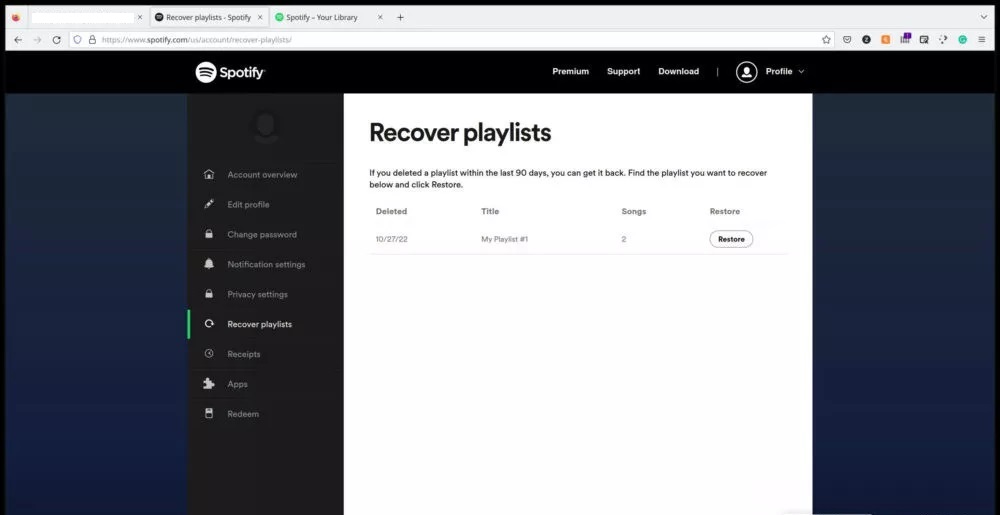
Silinen Spotify Çalma Listesi Nasıl Kurtarılır
- Profilinize geri yüklediğiniz çalma listesi, çalma listesi koleksiyonunuzun en alt kısmında görünür.
Geri yüklediğiniz çalma listesini çalma listesi koleksiyonunuzda görmüyorsanız, çalma listesi adını girerek aramayı deneyin. Arama sonucunda hala görünmüyorsa, web tarayıcınızı kapatıp, yeniden başlatın ve ardından tekrar Spotify hesabınızda oturum açın.
Yeni Silinen Bir Spotify Çalma Listesini Hızlı Bir Şekilde Geri Yükleme
Spotify’da bir çalma listesini sildikten hemen sonra fikrinizi değiştirip silme işlemini geri alma ve çalma listesini profilinize hızlı bir şekilde geri yüklemek isterseniz Windows bilgisayarda Ctrl + Shift + Z, Mac (iMac veya MacBook) bilgisayarda Cmd + Z tuşlarına aynı anda basarak silme işlemi geri alabilirsiniz.
Silinen Spotify Çalma Listesi Nasıl Kurtarılır
Bu yazımızda sizlere silinen Spotify çalma listesi kurtarma konusu ve işlem adımları ile ilgili detaylı bilgi vereceğiz. Spotify çalma listesi kurtarma ile ilgili sorularınızı aşağıdaki yorum bölümünden bize iletebilirsiniz.
Sosyal medya platformlarında viral olan ve arama motoru trendlerinde üst sıralarda yer alan teknoloji konuları ile ilgili en güncel teknik çözümleri içeren teknik destek videoları için Teknodestek YouTube kanalımızı da takip edebilirsiniz.
Ayrıca, makalemizin içerik konusu bağlamında Spotify Çalma Listesi Oluşturma yazımıza göz atabilirsiniz.



